大伙知道autocad2014如何旋转图形吗?可能有的小伙伴还不太清楚,下面小编就为大家带来了autocad2014旋转图形的操作方法,还不太清楚的小伙伴可以来学习学习哦。
首先,打开AutoCAD2014进入到首页,我们需要有一个要旋转的图形。
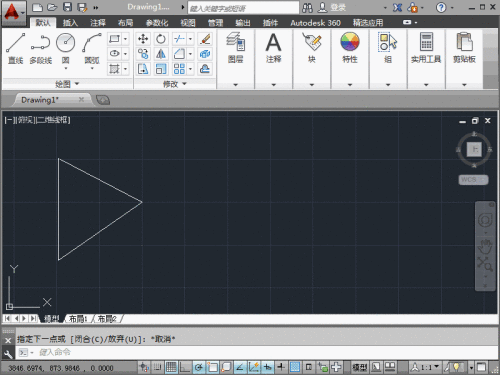
然后,在上方需要点击“默认”功能选项,在里面的修改中,点击“旋转”功能。
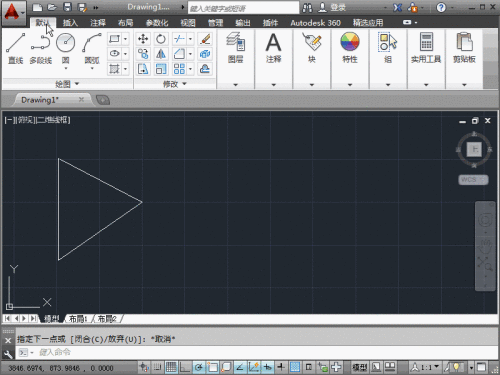
之后我们一次用鼠标点击要旋转的图形线条,将要旋转的部分选中。
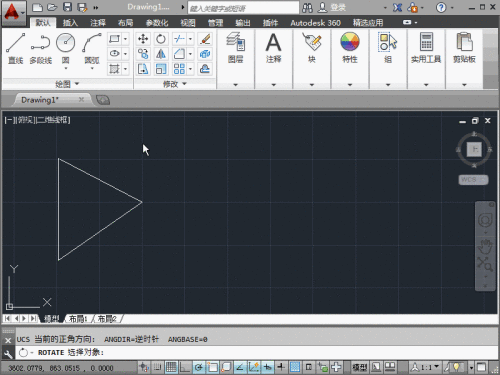
我们按下键盘的回车按键,即可开始旋转图形,出现选择基点的提示,我们鼠标点击一个位置作为旋转的基点。
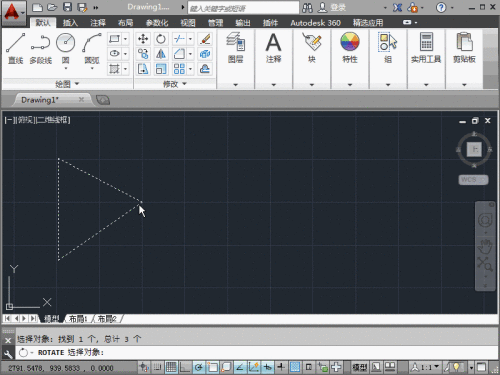
我们鼠标绕着基点旋转,即可看到图像跟着旋转,当图形达到合适的位置停住即可。
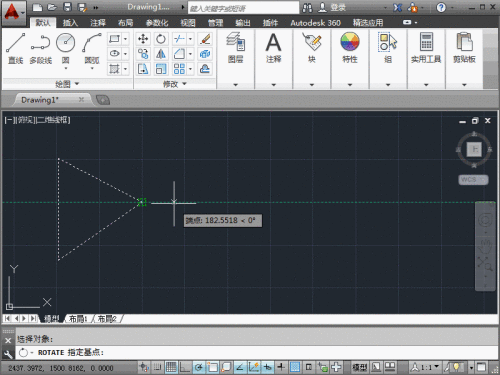
我们需要点击一下鼠标左键,即可将图形放在旋转好的位置,之前的图像随之消失。
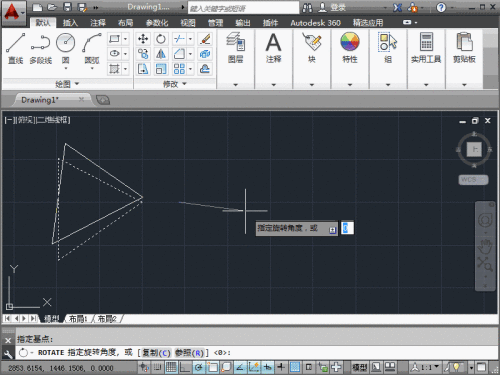
最后,我们也可以使用“RO”命令进行旋转,PO就是旋转命令的简称。我们在命令输入框中输入RO,按下回车即可开始使用旋转命令,使用方法和上面一样。
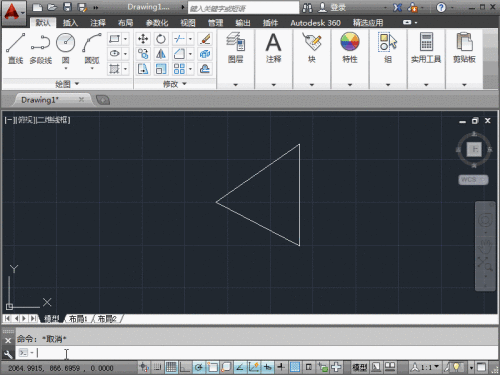
以上就是小编带来的autocad2014旋转图形的操作方法,希望可以帮助到各位小伙伴哦。
- 闲鱼怎么签到-闲鱼签到流程
- 闲鱼怎么开启闲鱼情报社-闲鱼开启闲鱼情报社的方法
- 闲鱼如何退出鱼塘-闲鱼退出鱼塘的具体步骤
- 闲鱼怎么取消商品使用闲鱼币抵扣-闲鱼取消商品使用闲鱼币抵扣方法
- 深空之眼潮音波塞冬怎么样-深空之眼潮音波塞冬介绍
- 深空之眼初始角色怎么选择-深空之眼初始角色选择推荐
- 3dn运行库离线版怎么用-3dn运行库离线版使用方法
- 深空之眼寒霜之牙维达尔怎么样-深空之眼寒霜之牙维达尔介绍
- 深空之眼朔望月读怎么样-深空之眼朔望月读详细介绍
- 深空之眼光煌阿波罗怎么样-深空之眼光煌阿波罗详细介绍
- 深空之眼银臂努阿达怎么样-深空之眼银臂努阿达介绍
- 深空之眼羽灼赫拉怎么样-深空之眼羽灼赫拉详细介绍
- 深空之眼冰渊波塞冬选什么刻印好-深空之眼冰渊波塞冬刻印推荐
- 深空之眼疾风之枪休怎么样-深空之眼疾风之枪休详细介绍
- 深空之眼夜之寄生霍德尔怎么样-深空之眼夜之寄生霍德尔介绍
- 闲鱼怎么开启闲鱼超市的推送消息-开启闲鱼超市的推送消息方法
- 腾讯电脑管家清理插件的简单几步讲解
- 腾讯电脑管家修复蓝屏的操作流程
- 腾讯电脑管家备份微信聊天记录的图文操作讲解
- 腾讯电脑管家额外增加1天QQ活跃天数的操作步骤
- 腾讯电脑管家管理电脑右键菜单的操作方法
- 腾讯电脑管家开启软件弹窗拦截的操作内容讲述
- 腾讯电脑管家禁用启动项的操作流程
- 腾讯电脑管家保护微信安全的操作技巧
- 腾讯电脑管家删除隔离区的操作步骤
- PHPWeb模板批量替换修改工具 v1.0
- 金软PDF签章 v1.0
- Mod校验码批量生成软件 v3.0
- 金软Works文本抽出 v1.0
- 乐玩助手 v2.1.7 企业版
- 金软PDF证书解密 v1.0
- 超级pdf转word v2.5.0.56
- 福文PDF阅读器(FoxPDF Reader) v1.0
- 3w公司店铺取名软件 v2012.12.2
- HTC官方固件下载工具 v1.5
- MC遗忘之海整合包 V1.7.10 免费版
- Telegram(即时通讯软件)V3.0.0 官方最新版
- 模拟人生4时尚束腰裤MOD v1.76
- 破晓传说琳薇尔添加脸部彩妆MOD v3.53
- 破晓传说琳薇尔大量DLC皮肤添加黑丝MOD v2.76
- Steam Inventory Helper(游戏装备交易必备插件) V1.17.70 绿色免费版
- Steam游戏管家 V1.0.0.1659 官方安装版
- steam107错误修复工具 V1.0 免费版
- 只狼影逝二度钟离替换一心外观MOD v3.60
- 模拟人生4吊带印花拉环泳衣MOD v1.43
- fetlock
- fetter
- fetters
- fettle
- fetus
- feud
- feudal
- fever
- fevered
- feverish
- 评《致命错位》
- 我的兔公主
- [猎人]花香袭人
- 命运的主宰
- 问江何所惜
- 天龙八部之阿紫
- 评《未来制卡师》
- 缠绵
- 云淡风轻
- 评《穿今记》
- [BT下载][诡谈星期二][全8集][WEB-MKV/14.67G][简繁英字幕][1080P][Netflix][流媒体][ParkTV]
- [BT下载][败犬女王][第17-18集][WEB-MKV/2.46G][国语配音/中文字幕][1080P][流媒体][ParkTV]
- [BT下载][边城浪子][全20集][WEB-MKV/21.89G][国语配音/中文字幕][1080P][流媒体][ParkTV]
- [BT下载][边水往事][第14集][WEB-MKV/0.38G][国语配音/中文字幕][1080P][流媒体][ParkTV]
- [BT下载][边水往事][第14集][WEB-MKV/0.39G][国语配音/中文字幕][1080P][流媒体][ZeroTV]
- [BT下载][边水往事][第14集][WEB-MKV/1.58G][国语配音/中文字幕][4K-2160P][H265][流媒体][ParkTV]
- [BT下载][边水往事][第14集][WEB-MKV/2.03G][国语配音/中文字幕][4K-2160P][60帧率][H265][流媒体][ParkTV]
- [BT下载][边水往事][第13-14集][WEB-MKV/3.05G][国语配音/中文字幕][4K-2160P][H265][流媒体][ZeroTV]
- [BT下载][这个世界漏洞百出][第08集][WEB-MKV/0.55G][中文字幕][1080P][流媒体][ParkTV]
- [BT下载][这!就是灌篮6·村BA季][第02集][WEB-MKV/0.13G][国语配音/中文字幕][1080P][流媒体][ZeroTV]